Rješavanje problema s bibliotekom d3dx11_43.dll
Korisnik računala na operacijskom sustavu Windows može se suočiti s problemom pokretanja igara koje su objavljene nakon 2011. godine. Poruka o pogrešci odnosi se na nedostajuću dinamičku datoteku biblioteke d3dx11_43.dll. Članak će vam reći zašto se ta pogreška pojavljuje i kako se nositi s njom.
sadržaj
Kako ispraviti pogrešku d3dx11_43.dll
Da biste riješili problem, možete koristiti tri najučinkovitijih načina: instalirati softverski paket koji sadrži potrebnu knjižnicu, instalirati DLL datoteku pomoću posebne aplikacije ili ga staviti na sustav. Sve će se dalje govoriti u tekstu.
Prva metoda: DLL-Files.com Client
Upotreba programa DLL-Files.com klijent u najkraćem će roku biti moguće riješiti pogrešku povezanu s datotekom d3dx11_43.dll. Evo što trebate učiniti da to učinite:
- Otvorite program.
- U prvom prozoru unesite naziv željene dinamičke knjižnice u odgovarajuće polje.
- Pritisnite gumb za pretraživanje unesenog imena.
- Odaberite željeni DLL iz pronađenih DLL datoteka klikom na njegovo ime.
- U prozoru biblioteke opisa kliknite Instaliraj .
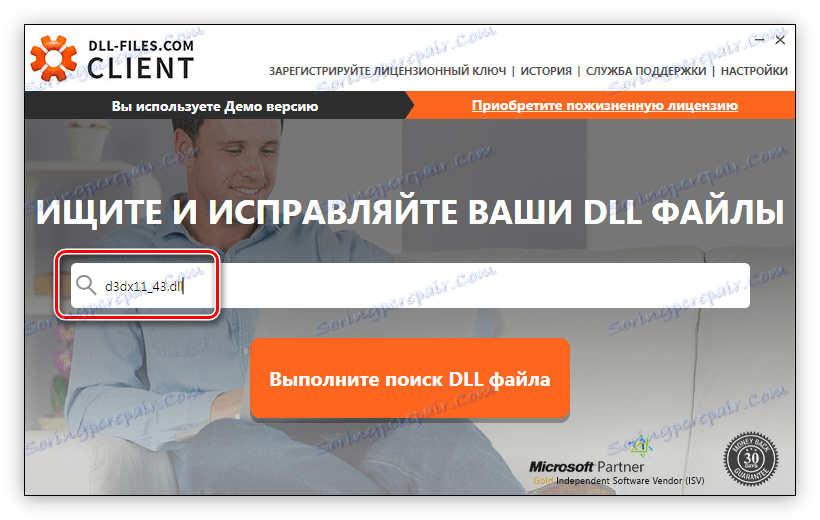
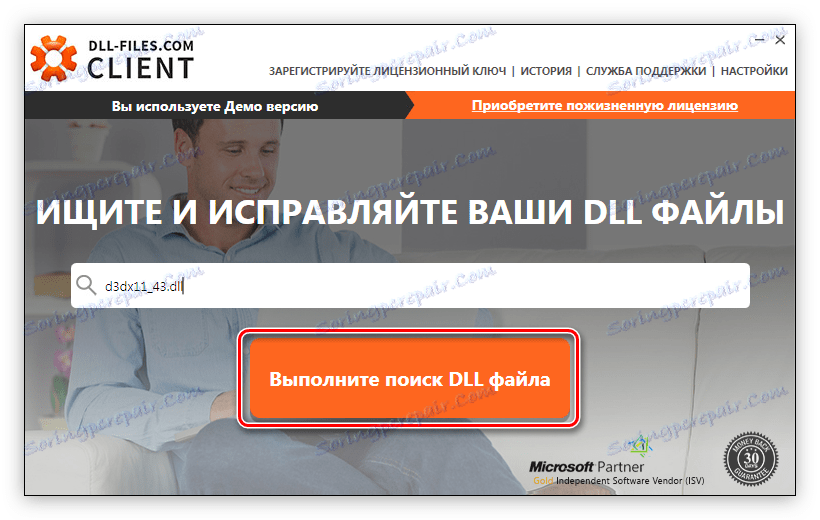
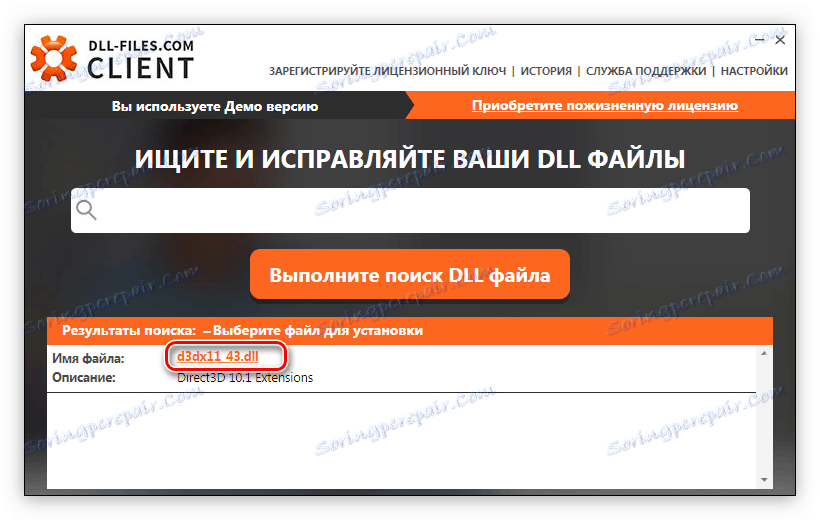
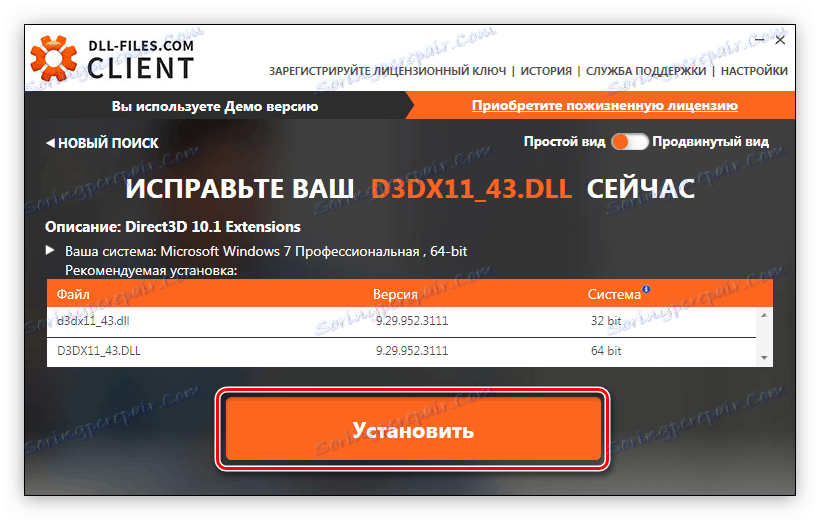
Nakon što su izvršene sve instrukcije, nestala datoteka d3dx11_43.dll bit će postavljena u sustav pa će pogreška biti fiksna.
Druga metoda: Instalirajte DirectX 11
U početku datoteka d3dx11_43.dll ulazi u sustav prilikom instalacije DirectX 11. Ovaj programski paket bi trebao ići s igrom ili programom koji daje pogrešku, ali iz nekog razloga nije instaliran ili je korisnik oštetio potrebnu datoteku zbog neznanja. U načelu, razlog nije važan. Da biste to ispravili, morat ćete instalirati DirectX 11, ali prvo morate preuzeti instalacijski program za ovaj paket.
Da biste je ispravno učitali, slijedite upute:
- Kliknite vezu na službenu stranicu za preuzimanje paketa.
- Odaberite jezik na koji je preveden vaš operacijski sustav.
- Kliknite "Preuzmi" .
- U prozoru koji se pojavljuje, poništite odabrane predložene pakete.
- Kliknite gumb "Odustani i nastavi" .
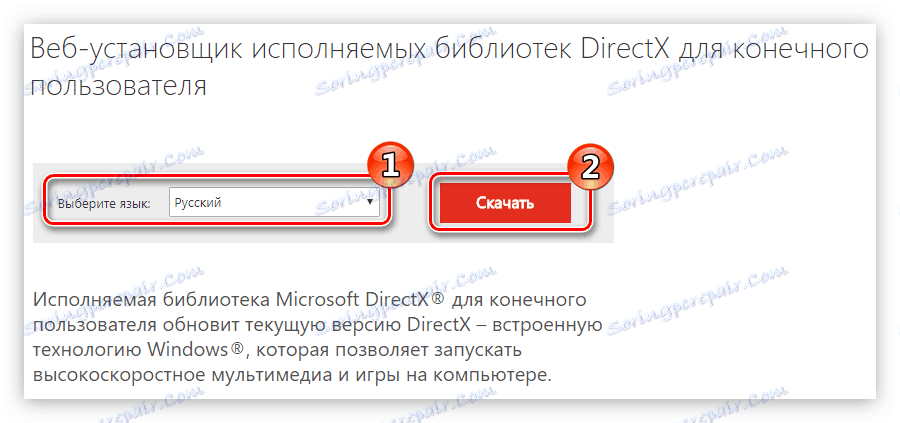
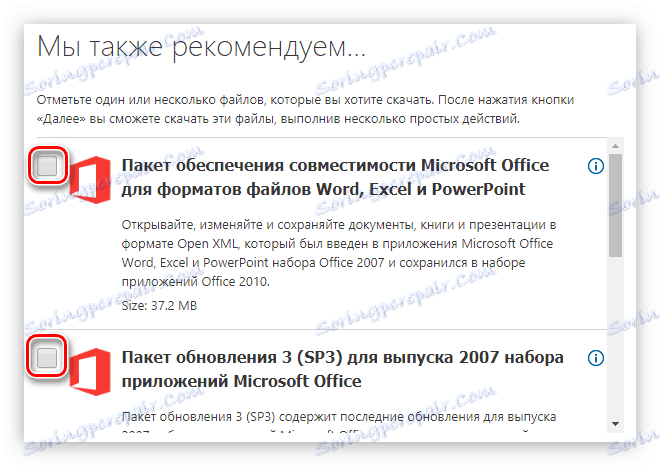
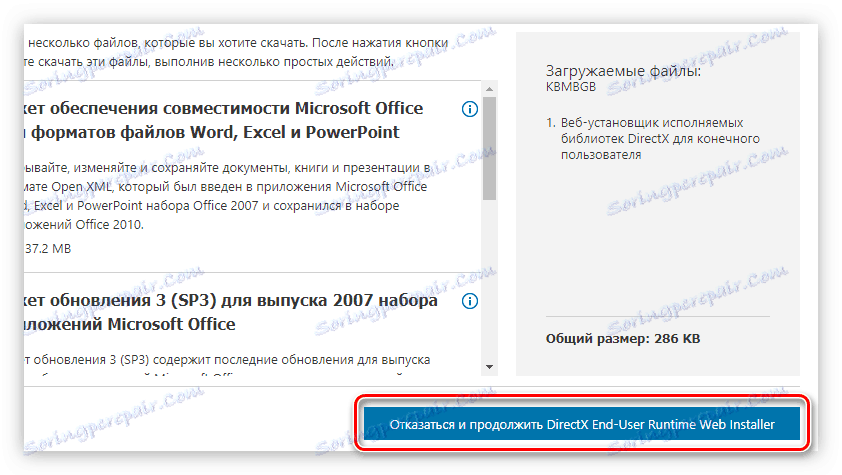
Nakon preuzimanja DirectX instalacijskog programa na računalo, pokrenite ga i učinite sljedeće:
- Prihvatite uvjete licence, označite odgovarajuću stavku, a zatim kliknite "Dalje" .
- Odaberite želite li instalirati ploču Bing u preglednike ili ne tako da označite okvir pored odgovarajuće linije. Zatim kliknite "Dalje" .
- Pričekajte dok se ne dovrši inicijalizacija, a zatim kliknite "Dalje" .
- Pričekajte da se instalirate komponente DirectX.
- Kliknite "Gotovo" .
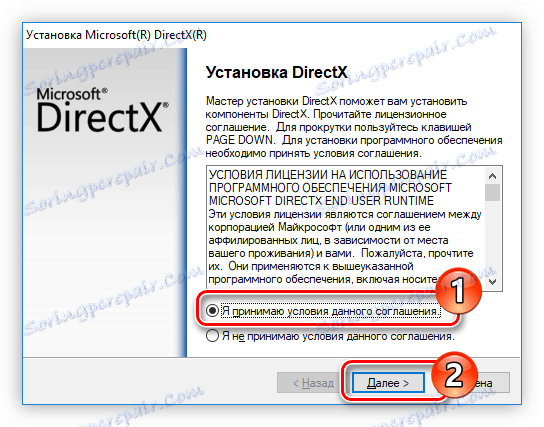
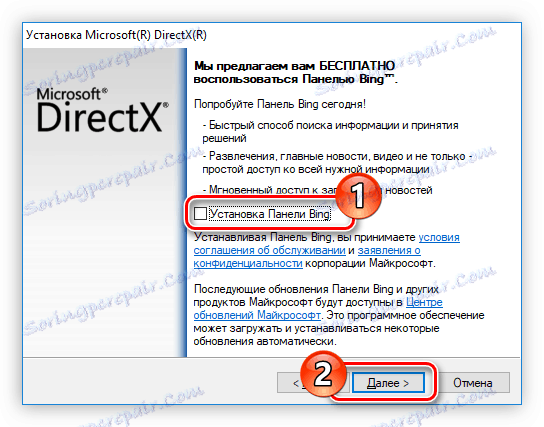
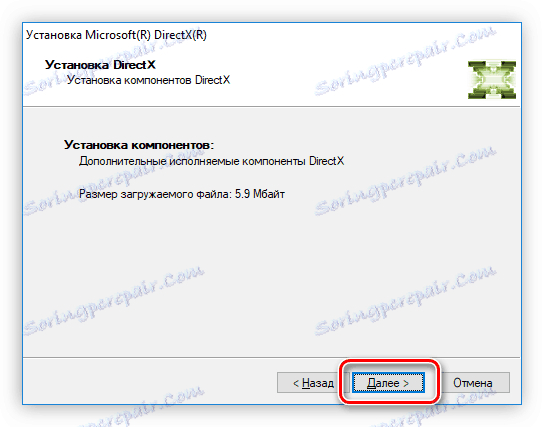

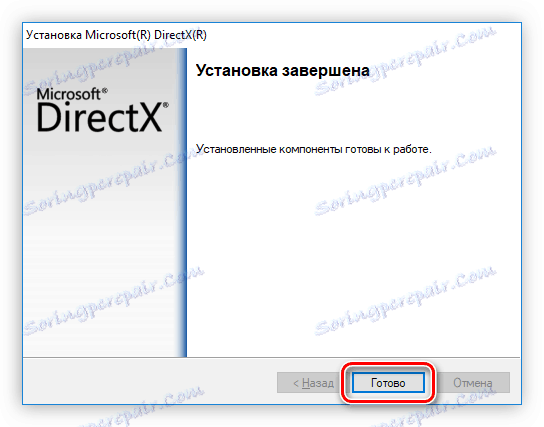
Sada je DirectX 11 instaliran na sustav, stoga i knjižnica d3dx11_43.dll.
3. metoda: preuzmite d3dx11_43.dll
Kao što je spomenuto na samom početku ovog članka, možete sami preuzeti datoteku d3dx11_43.dll na računalu, a zatim ga instalirati. Ova metoda također daje sto posto jamstvo za uklanjanje pogreške. Postupak instalacije izvodi se kopiranjem datoteke biblioteke u direktorij sustava. Ovisno o verziji operacijskog sustava, ovaj se direktorij može nazvati drugačije. Točno ime s koje možete saznati ovog članka , sve ćemo uzeti u obzir primjerom Windows 7 , gdje imenik sustava naziva "System32" i nalazi se u mapi "Windows" u korijenu lokalnog diska.
Da biste instalirali .dll datoteku, učinite sljedeće:
- Dođite do mape u kojoj je preuzeta biblioteka d3dx11_43.dll.
- Kopirajte je. To možete učiniti bilo pomoću kontekstnog izbornika desnom tipkom miša ili pomoću tipkovnih prečaca Ctrl + C.
- Idite na direktorij sustava.
- Umetnite kopiranu knjižnicu, koristeći isti kontekstni izbornik ili tipke za prečac Ctrl + V.
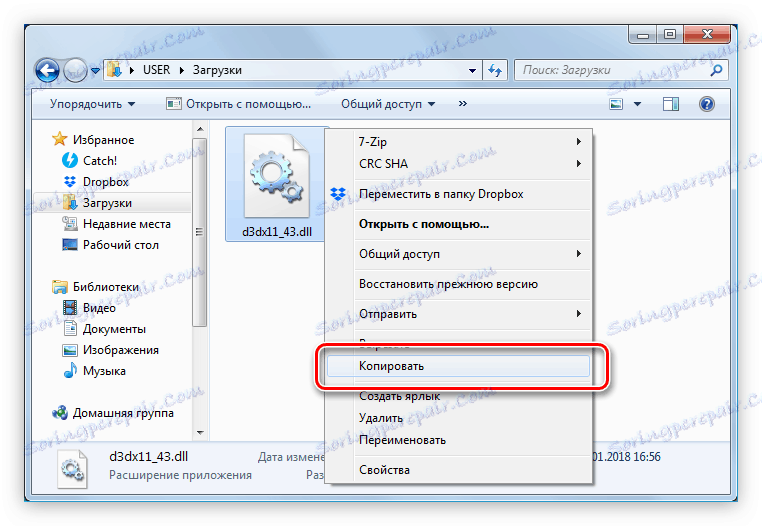
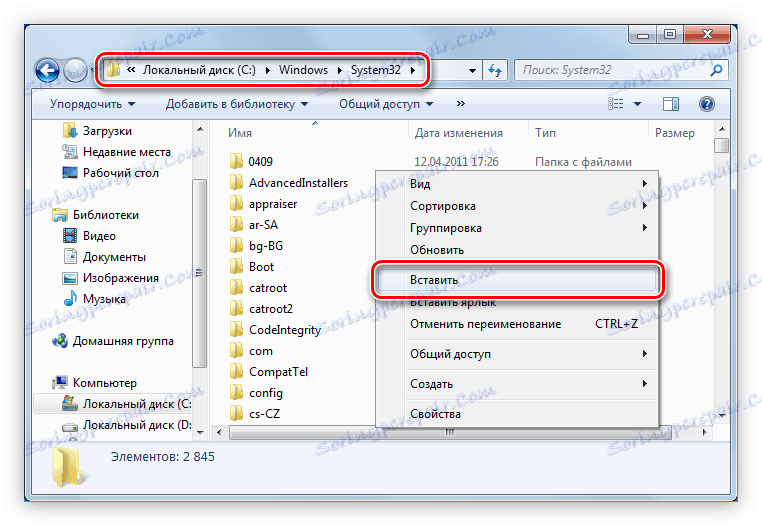
Nakon izvođenja tih radnji, pogreška bi trebala biti fiksna, ali u nekim slučajevima Windows OS možda neće automatski registrirati knjižnicu, a vi ćete to morati sami izvršiti. U ovaj članak možete saznati kako to učiniti.